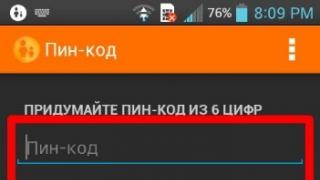در مقایسه با رایانه شخصی، در لپ تاپ ها درک اینکه چرا یک نوار عمودی روی مانیتور ظاهر می شود و نحوه حذف آن بسیار دشوارتر است، زیرا تقریباً کل ساختار یک تکه است. این یک مشکل بسیار آزاردهنده است. به نظر می رسد که شما همیشه از لپ تاپ خود استفاده نمی کنید و با احتیاط از آن استفاده می کنید، اما مشکل همچنان به وجود می آید. بیایید دلایل وقوع آن و همچنین راه های مبارزه با آن را دریابیم.
خطوط راه راه بر روی صفحه نمایش لپ تاپ ممکن است به دلایل مختلفی ظاهر شوند:
- آسیب (تماس ضعیف، شکستن) کابل از ماتریس به برد دستگاه.
- شکست خود ماتریس (فقط جایگزینی در اینجا کمک می کند).
- کارت گرافیک معیوب (گاهی اوقات تعمیر یا تعویض کارت گرافیک امکان پذیر است).
- مادربرد معیوب (اغلب به دلیل گرمای بیش از حد قطعات).
پیش بینی ناامید کننده است: تقریباً در همه موارد تعمیرات در یک مرکز خدمات مورد نیاز است. در خانه، فقط می توانید کارت گرافیک را تعویض کنید، آن هم در صورتی که داخلی نباشد. برخی از "Kulibins" ممکن است سعی کنند ماتریس یا کابل را با دست خود جایگزین کنند، اما ارزش آن را دارد که بسیاری از تفاوت های ظریف را در نظر بگیریم که در زیر به آنها خواهیم پرداخت.
مهم! به تنهایی می توانید درایور کارت گرافیک را حذف کرده و دوباره آن را نصب کنید، اگرچه بعید است که این کمکی کند.
پیدا کردن علت خرابی
قبل از اینکه نوارهای مانیتور رایانه خود را بردارید، ابتدا باید سعی کنید با چشم علت نقص را تعیین کنید:
- برای تشخیص اولیه علت ایجاد راه راه روی صفحه نمایش مانیتور لپ تاپ، به یک مانیتور معمولی نیاز دارید که باید به لپ تاپ متصل شود. اگر تصویر روی این مانیتور عالی و بدون آرتیفکت و راه راه باشد، مشکل در کابل یا ماتریس است. اگر نوارهایی روی مانیتور نیز وجود دارد، باید کارت گرافیک یا مادربرد را تعمیر یا تعویض کنید.
- بررسی واکنش ماتریس به ضربه فیزیکی: سعی کنید با هر دو دست، صفحه را خم کنید و بچرخانید، و همچنین سعی کنید به آرامی آن را با انگشت خود فشار دهید - البته بدون تعصب. اگر نوارها تغییر کنند، به این معنی است که کابل یا ماتریس معیوب است.
- توجه داشته باشید که وقتی درب لپ تاپ را باز و بسته می کنید، نوارها ناپدید می شوند یا تغییر می کنند. هم سریع و هم آهسته امتحان کنید. تغییرات در هر جهت نشان دهنده نقص عملکرد کابل ماتریس است.
چگونه می توانید به صورت بصری علت یک نقص را تعیین کنید؟
ماتریس یک کامپیوتر همراه باید جایگزین شود اگر:
- وقتی صفحه نمایش پیچ خورده و خم می شود، نوارهای عمودی ظاهر می شوند و ناپدید می شوند، اما در مانیتور خارجی همه چیز خوب است.
- فقط یک طرف صفحه نمایش کار می کند، در حالی که طرف دیگر کاملا سفید یا با سایر مصنوعات (یا یک نوار سفید پهن در هر قسمت از ماتریس) است.
- یک موج مشخص بر روی صفحه نمایش وجود دارد.
- نوارهای چند رنگی روی صفحه نمایش وجود دارد.
- هنگامی که ماتریس خم می شود، تصویر تار می شود.
- همه رنگ ها به صورت نگاتیو نمایش داده می شوند، یعنی سیاه در سفید و سفید در سیاه.

مهم! اگر خطوط رنگی مختلف روی صفحه نمایش وجود دارد یا تصویر موج می زند و سوسو می زند، تعمیر یا تعویض ماتریس مورد نیاز است، اما وقتی درب لپ تاپ را جابجا می کنید، تصویر تغییر می کند. مانیتور خارجی بدون مشکل کار می کند.
با کابل خراب چه کنیم؟
بنابراین، اگر مشکل ناشی از شکستگی کابل باشد، چه باید کرد؟
- آن را به مرکز خدمات بدهید.
- در اینترنت یا در بازار کابل مشابهی را برای مدل ماتریسی یکسان جستجو کنید، اما به دلیل گستردگی نامها بعید است.
- سعی کنید کابل قدیمی را تعمیر کنید. برای انجام این کار به یک آهن لحیم کاری، سیم MGTF، یک تستر معمولی و مهارت های الکترونیک نیاز دارید. ماهیت تعمیر این است که یک هادی کابل شکسته را با استفاده از تستر جستجو کنید و سپس آن را با یک جدید جایگزین کنید. سیم کشی جدید MGTF باید بالای سیم قبلی قرار گیرد و در دو انتها لحیم شود.
مهم! می توانید از سیم های مسی معمولی نازک و قوی استفاده کنید - MGTF به سادگی رایج ترین است. آنها را می توان در فروشگاه ها و بازارهای رادیویی خریداری کرد.
با مادربرد یا کارت گرافیک معیوب چه کنیم؟
اگر مادربرد یا کارت گرافیک داخلی معیوب باشد، لپ تاپ باید تعمیر شود. این یک لذت ارزان نیست، بنابراین حتماً در مورد قیمت تعمیر بپرسید.
اگر تراشه ویدیویی خراب شود، ممکن است سه گزینه «درمان» به شما پیشنهاد شود:
- گرم کردن تراشه ارزان ترین گزینه است، اما هیچ تضمینی وجود ندارد که کمک کند، و علاوه بر این، ممکن است نقص بعدا دوباره رخ دهد.
- ریبال کردن تراشه روشی گرانتر است، اما اگر تراشه معیوب باشد، این گزینه 99٪ درصد موفقیت را نشان میدهد.
- تعویض کامل تراشه نیز 99 درصد موفقیت آمیز است، اما این گزینه بسیار گرانتر از reballing است و این واقعیت ندارد که تعویض تراشه آنقدر ضروری باشد.
مهم! مادربرد ممکن است به دلیل گرم شدن بیش از حد، به دلیل اکسید شدن کنتاکت ها از کار بیفتد، یا به دلیل مثلاً ریختن قهوه، کمی زنگ زده باشد. گزینه های تعمیر مانند کارت گرافیک است، به علاوه برخی اقدامات اضافی.
ویدئو
بنابراین، در این مقاله به این سوال پرداختیم که چگونه نوارها را روی مانیتور کامپیوتر حذف کنیم. این مشکل غیر معمول نیست، بنابراین برای هر کاربر لپتاپ توصیه میشود که بداند چرا ممکن است رخ دهد و همچنین چگونه آن را برطرف کند.
روستیسلاو کوزمین
روز بخیر، خوانندگان عزیز و مشترکین وبلاگ من! کامپیوتر یک دستگاه پیچیده است که در آن همه عناصر به طور ماهرانه ای به هم متصل هستند. کیفیت پایین کار یکی از اجزا می تواند منجر به نقص تجهیزات شود. برای اینکه تجهیزات برای مدت طولانی کار کنند، نه تنها مراقبت از آن، بلکه انجام تشخیص نیز ضروری است. این به شما این امکان را می دهد که نقص را به موقع شناسایی کنید. هر کاربر به تنهایی قادر به انجام این کار نخواهد بود. امروز به شما خواهم گفت که اگر نوارهای افقی روی صفحه نمایش مانیتور ظاهر شوند چه کاری باید انجام دهید؛ نحوه حذف آنها در زیر توضیح داده شده است. غیرمعمول نیست که یک مشکل ناشی از یک خرابی فنی باشد، اما خبر خوب این است که معمولاً هیچ چیز مهمی در مورد آن وجود ندارد، به این معنی که مدیریت آن به تنهایی امکان پذیر است.
مانیتور وسیله ای برای نمایش تصاویر روی نمایشگر است. ارتباط نزدیکی با اجزای مختلف کامپیوتر دارد. گاهی اوقات نوارهای چند رنگ نتیجه نقص درایور یا خرابی ناشی از ویروس است. اما مشکلات نرم افزاری به ندرت علت اصلی هستند. بیشتر اوقات، دلیل آن اتصال نادرست گره های PC یا تأثیر منفی یکی از آنها بر دیگری است.
قبل از شروع تشخیص، ارزش دارد که بررسی کنید چه نوع نقص هایی روی صفحه وجود دارد. اگر تصویر به سادگی تغییر شکل داده یا رنگها معکوس شدهاند، علت محتمل راننده است. به روز رسانی آن کار ساده ای است. بهتر است آخرین نسخه را از وب سایت سازنده دانلود کنید. در موردی که صفحه نمایش به نوار تقسیم می شود یا به پیکسل متلاشی می شود، دلیل آن به وضوح در سخت افزار است و نه در نرم افزار. همه کاربران نمی دانند در این مورد چه کاری انجام دهند. بسیاری از مردم کارت گرافیک را مقصر می دانند، اما ممکن است مشکل این نباشد. سیم های شل، گرمای بیش از حد، گرد و غبار همه منابع احتمالی رگه ها هستند. بنابراین، اول از همه، من توصیه می کنم کامپیوتر را از شبکه جدا کنید و تشخیص متوالی هر عنصر را شروع کنید.
نظارت کنید
چرا ممکن است مانیتور خراب شود؟ بیشتر اوقات این یک ضربه فیزیکی است - ضربه، افزایش رطوبت، قرار گرفتن در معرض نور خورشید بر روی ماتریکس. گاهی اوقات افزایش برق یا تداخل شبکه می تواند به دستگاه آسیب برساند. من به همه کاربران توصیه می کنم که مانیتور را از طریق محافظ برق به شبکه برق متصل کنند. این یک راه خوب برای محافظت از خود است. در اینجا یک نکته ظریف وجود دارد. گاهی اوقات به جای محافظ برق از سیم کشی استفاده می شود. هنگام اتصال دستگاه های مختلف به آن، ممکن است نویز ایجاد شود که باعث اعوجاج تصویر می شود. در این صورت ما مانیتور را با اتصال جداگانه به شبکه بررسی می کنیم. اگر این کمکی نکرد، او را به یکی از دوستان خود ارجاع می دهیم. این ساده ترین راه برای رد آسیب به مانیتور و شروع بررسی بقیه کامپیوتر است.
کارت گرافیک
گره دوم که وظیفه نمایش تصویر روی صفحه را بر عهده دارد، کارت گرافیک است. داده های دریافتی را پردازش می کند و یک تصویر را تشکیل می دهد. مانند هر وسیله دیگری، ممکن است بسوزد یا آسیب ببیند. علاوه بر این، مستعد گرما، گرفتگی و سایر پدیده های ناخوشایند است. تشخیص کارت گرافیک شامل تمیز کردن آن از گرد و غبار، بررسی عملکرد کولر و روغن کاری آن در صورت لزوم است. همچنین مهم است که یکپارچگی سیم های اتصال را بررسی کنید. اغلب دلیل در آنها نهفته است. یک واحد سیستم به طور تصادفی توسط پای شما لمس میشود، سیمهایی که از یک رابط جدا میشوند - این چیزی است که تصویر را مخدوش میکند.
اگر این کار کمکی نکرد، تمام سیم ها سالم هستند، کارت گرم نمی شود و کثیف نیست، سپس نکته قبلی را تکرار کنید. کارت گرافیک را برمی دارد و دوباره به دیدن یکی از دوستانش می رود. کارت گرافیک کار میکنه بنابراین ما بیشتر دنبال مشکل هستیم.
حلقه ها
کارمندان خدمات اغلب می گویند که اکثر خرابی ها با بررسی یا تعویض سیم های اتصال حل می شوند. در بالا گفته شد که باید نحوه اتصال کارت گرافیک را بررسی کنید. با این حال، در نظر گرفتن کابل هایی که سایر اجزا را به هم متصل می کنند، ضرری ندارد. آزمون چیست؟ ما گرد و غبار را حذف می کنیم، قابلیت اطمینان و اتصالات را درست می کنیم، سیم ها را برای نقاط سیاه، خمیدگی و شکستگی بررسی می کنیم. بسیاری از کاربران، طی سالها استفاده از فناوری، به داخل واحد سیستم خود نگاه نمیکنند و شک نمیکنند که چه نوع هرج و مرج در آنجا حاکم است. سیم های زیادی با یکدیگر مخلوط شده اند، پوشیده از گرد و غبار و گاهی تار عنکبوت. همه اینها به طور طبیعی روی کار تأثیر می گذارد. برای سهولت در کار خود در آینده، توصیه می کنم پس از خرید، واحد سیستم را بررسی کنید، سیم ها را به هم وصل کنید و سعی کنید تا حد امکان آنها را یکنواخت کنید. این به جلوگیری از خرابی در آینده کمک می کند.
هنگام اتصال سیم ها و بررسی اتصالات، ایده خوبی است که مادربرد را بررسی کنید. عناصر زیادی روی آن وجود دارد و کاربر آموزش ندیده بعید است که خودش مشکل را پیدا کند. اما کاملاً ممکن است که متوجه نقص های جزئی شوید. ما در مورد مقاومت های سوخته صحبت می کنیم. این قطعات کوچک بیرون زده هستند. اغلب آنها به شکل استوانه ای هستند و می توانند در رنگ های مختلف - سیاه، سبز، قرمز باشند. یک ترانزیستور سوخته سیاه رنگ خواهد بود و دارای رسوبات کربن است. دومین علامت شکست آن نفخ است. شما نباید خودتان آنها را تغییر دهید، اما این سیگنالی است که زمان آن است که رایانه خود را به یک مرکز خدمات ببرید.
بررسی ماتریس مانیتور
در بالا ذکر کردم که ظاهر راه راه ها اغلب نتیجه خرابی سخت افزار است. اما گاهی اوقات تفاوت های ظریف در راه اندازی نهفته است. ابتدا باید مانیتور خود را به تنظیمات کارخانه بازنشانی کنید. انجام آن بسیار آسان است. دکمه هایی روی بدنه دستگاه تعبیه شده است که به شما امکان تغییر گاما، روشنایی و کنتراست را می دهد. در میان آنها همیشه دکمه تنظیم مجدد کارخانه وجود دارد. با کمک آن، مانیتور به تنظیمات کارخانه باز می گردد.

برای درک عملکرد صحیح خود مانیتور، بررسی یکپارچگی ماتریس و وجود عیوب پنهان کارخانه اضافی نخواهد بود. این ترفند اغلب توسط فروشندگان برای فروش خدمات به مشتریان استفاده می شود. همه چیز دشوار و پیچیده به نظر می رسد، اما در واقع انجام آن آسان است.
چندین راه وجود دارد:
- استفاده از یک برنامه خاص؛
- راه اندازی ویدئو؛
- ابزارهای مایکروسافت
گزینه 1 - نرم افزار ویژه را بر روی یک فلش درایو دانلود کرده و آن را روی رایانه شخصی خود اجرا کنید. برنامه های زیادی وجود دارد، فضای کمی را اشغال می کنند و استفاده از آنها بسیار آسان است.
از جمله ابزارهای محبوب:


این ابزارها به شما این امکان را می دهند که نه تنها پیکسل مرده را شناسایی کنید، بلکه ماتریس را برای انتقال رنگ و کنتراست بررسی کنید. به طور کلی، آزمایش شامل اجرای دستگاه برای پر کردن آن با یک رنگ است. پیکسل مرده با رنگ دیگری برجسته می شود. تصاویر درجه بندی ویژه به تعیین اینکه آیا رنگ ها به درستی نمایش داده می شوند کمک می کند.
گزینه 2 - به YouTube بروید و عبارت "matrix test" را در جستجو وارد کنید. اصل مشابه است، اما شما نیازی به دانلود چیزی ندارید. فقط ویدیو را اجرا کنید، آن را به حالت تمام صفحه گسترش دهید، تمام عناصر غیر ضروری را حذف کنید و با دقت تماشا کنید.
گزینه 3 - در تنظیمات سیستم عامل موارد خاصی وجود دارد که به شما امکان می دهد دسکتاپ خود را سفارشی کنید. از جمله موارد دیگر، می توانید پس زمینه را در اینجا انتخاب کنید. فرآیند تأیید به حذف تمام عناصر از دسکتاپ، نوار وظیفه و پر کردن متوالی آن با یک رنگ خلاصه می شود. به عبارت دیگر، این یک تغییر از گزینه اول است، فقط باید کمی در تنظیمات حفاری کنید. من استفاده از این روش را توصیه نمی کنم، زیرا طولانی ترین زمان را می برد. در صورت عدم وجود اینترنت و ابزارهای خاص مناسب است.
برای کسانی که تصمیم دارند به این روش روی بیاورند، دنباله اقدامات زیر است:
- شخصی سازی - گزینه ها.
- پس زمینه – رنگ ثابت – رنگ ثانویه.
- شما باید به نوبه خود رنگ های سفید، خاکستری، سیاه، سبز، قرمز، آبی را انتخاب کنید. روی آنها است که پیکسل ها قابل توجه هستند.
- به منوی Personalization برمی گردیم و به Taskbar می رویم.
- "مخفی کردن خودکار پانل روی دسکتاپ" را انتخاب کنید. حالا او به تنهایی از روی صفحه پنهان می شود. برای برگرداندن آن به جای خود، فقط مکان نما را به سمت پایین حرکت دهید.
- نکته آخر. روی جدول کلیک راست کرده و به "نمایش" بروید. در پایین، «نمایش نمادهای دسکتاپ» را علامت بزنید.
- پس از انجام این مراحل، چیزی به جز رنگ انتخاب شده روی دسکتاپ باقی نمی ماند. عمل باید برای هر یک از رنگ های بالا تکرار شود.
شایان ذکر است که نرم افزار و روش های ذکر شده در بالا راهی برای یافتن نقص ماتریس هستند. تعمیر در این مورد به تعویض ماتریس ختم می شود. این یک لذت گران است و می تواند در یک مرکز خدمات انجام شود. من توصیه می کنم یک بررسی مشابه را برای یک دستگاه جدید انجام دهید. این کار باید در فروشگاه انجام شود، زیرا اگر پیکسل ها یا نوارهای خانه شناسایی شوند، تغییر سریع مانیتور دشوار خواهد بود. کنترل کیفیت مورد نیاز خواهد بود و این 21 روز طول می کشد. خرید یک مانیتور جدید و 3 هفته صبر کردن برای تعویض آن ناخوشایند است.
تنظیمات
اگر نوارهای روی صفحه به طور ضعیف قابل مشاهده هستند و بیشتر شبیه نمایش نادرست رنگ ها هستند، می توانید سعی کنید با تنظیم این مشکل را برطرف کنید. تعدادی برنامه ویژه وجود دارد که به شما امکان می دهد به دقیق ترین نمایش رنگ ها برسید.

ظاهر نوارها روی صفحه دلیلی برای خرید یک مانیتور، کارت گرافیک یا واحد سیستم جدید نیست. اغلب این نقص به تنهایی قابل رفع است و امیدوارم این مقاله به شما در انجام این کار کمک کند.
اگر می خواهید در جریان باشید، من وارد هستم اینستاگرام، جایی که من مقالات جدیدی را که در سایت ظاهر می شوند ارسال می کنم. و همچنین وبلاگ شخصی من وجود دارد.
با تشکر از توجه شما! دوباره در وبلاگم می بینمت! با احترام، روستیسلاو کوزمین.
سرد
بیایید در مورد نوارهای روی صفحه نمایش مانیتور صحبت کنیم. اگر خطوط عمودی یا افقی ناگهان روی آن ظاهر شد چه باید کرد؟ برخی از افراد توصیه می کنند فوراً به سمت "استادها" فرار کنند. آنها می گویند مشکل پیچیده است و هر مداخله ای فقط آن را بدتر می کند. علاوه بر این، قیمت چنین خدماتی حدود 1000 روبل است. اما چرا پرداخت!؟ بیایید خودمان مشکل را حل کنیم!
برای شروع دلیل آن باید مشخص شودرگه هایی که روی صفحه کامپیوتر ظاهر می شوند.
افسوس، اما احتمال خطای نرم افزار MI-NI-MA-LEN است. مسئله سخت افزاری است. پس بررسی کنید:
الف) آیا کابل های hdmi و سایر کابل ها به خوبی وصل شده اند؟ آیا آنها آسیب دیده اند؟
من توصیه می کنم همه چیز را باز کنید و آن را باد کنید (حتی وقتی مطمئن هستید که همه چیز مرتب است). همچنین مطمئن شوید که هیچ تغییر شکل جدی روی کابل آبی (که به مانیتور منتهی می شود) وجود ندارد. آنها به خوبی می توانند مقصر پشت خط های تحریک کننده باشند.
ب) کارت گرافیک به دلیل داغ شدن بیش از حد آسیب دیده است.
به طور طبیعی، شما این را به صورت بصری نخواهید دید. عملاً هیچ تورم یا سایر علائم بصری آسیب روی آن وجود ندارد. به طور غیر مستقیم، این را می توان با سیستم خنک کننده گرفتگی گرد و غبار و خوانش دمای Aida نشان داد.
دو کار وجود دارد که می توانید در اینجا انجام دهید:
1. کارت گرافیک را بردارید، مخاطبین آن را تمیز کنید (مخصوصاً قسمتی که با آن در مادربرد قرار داده شده است). این بسیار نادر است، اما کمک می کند، جدی می گویم: شانس آن اندک است.
2. آن را در رایانه دیگری که 100٪ کار می کند بررسی کنید.
اما ممکن است برای هر یک از آنها مشکلاتی وجود داشته باشد، دلیل سوم این است:
ب) خرابی مادربرد.
خطوط راه راه روی صفحه نمایش مانیتور ممکن است به این دلیل باشد. اینکه آیا ولتاژ پریده است یا خیر، گرمای بیش از حد وجود داشته است یا نقص ساخت چندان مهم نیست. واقعیت این است که همه جا این اتفاق می افتد. علاوه بر این، اگر در هنگام بازرسی (نیازی به حذف آن از واحد سیستم نیست) تورم کندانسورها (مانند بشکه ها) یا "سیاه شدن" آنها قابل مشاهده باشد، با شانس 90 درصدشما دلیل بدبختی خود را پیدا کرده اید.
ماتریس معیوب علت رگه ها روی صفحه است.
این غم است. خودت نمیتونی درستش کنی مگر اینکه عیب یابی انجام شود - مانیتور را به لپ تاپ یا رایانه شخصی دیگر وصل کنید. نوارها باقی می مانند - مانیتور را به مرکز خدمات ببرید. من همچنین یک روش "جالب" را به شما می گویم.
با مسئولیت خودتان: به آرامی (مثل اینکه بدن را به آرامی ماساژ می دهید) روی مانیتوری که روشن است، ترجیحاً در ناحیه راه راه فشار دهید. حالا مراقب باشید: اگر محل نوارها تغییر کرد، دلیل آن در ماتریس مانیتور یا کابل HDMI است.
بیایید در مورد نوارهای روی صفحه نمایش مانیتور صحبت کنیم. اگر خطوط عمودی یا افقی ناگهان روی آن ظاهر شد چه باید کرد؟ برخی از افراد توصیه می کنند فوراً به سمت "استادها" فرار کنند. آنها می گویند مشکل پیچیده است و هر مداخله ای فقط آن را بدتر می کند. علاوه بر این، قیمت چنین خدماتی حدود 1000 روبل است. اما چرا پرداخت!؟ بیایید خودمان مشکل را حل کنیم!
ابتدا باید علت ایجاد راه راه روی صفحه کامپیوتر خود را مشخص کنید.
افسوس، اما احتمال خطای نرم افزار MI-NI-MA-LEN است. مسئله سخت افزاری است. پس بررسی کنید:
الف) آیا کابل های hdmi و سایر کابل ها به خوبی وصل شده اند؟ آیا آنها آسیب دیده اند؟
من توصیه می کنم همه چیز را باز کنید و آن را باد کنید (حتی وقتی مطمئن هستید که همه چیز مرتب است). همچنین مطمئن شوید که هیچ تغییر شکل جدی روی کابل آبی (که به مانیتور منتهی می شود) وجود ندارد. آنها به خوبی می توانند مقصر پشت خط های تحریک کننده باشند.
ب) کارت گرافیک به دلیل داغ شدن بیش از حد آسیب دیده است.
به طور طبیعی، شما این را به صورت بصری نخواهید دید. عملاً هیچ تورم یا سایر علائم بصری آسیب روی آن وجود ندارد. به طور غیر مستقیم، این را می توان با سیستم خنک کننده گرفتگی گرد و غبار و خوانش دمای Aida نشان داد.
دو کار وجود دارد که می توانید در اینجا انجام دهید:
1. کارت گرافیک را بردارید، مخاطبین آن را تمیز کنید (مخصوصاً قسمتی که با آن در مادربرد قرار داده شده است). این بسیار نادر است، اما کمک می کند، جدی می گویم: شانس آن اندک است.
2. آن را در رایانه دیگری که 100٪ کار می کند بررسی کنید.
اما ممکن است برای هر یک از آنها مشکلاتی وجود داشته باشد، دلیل سوم این است:
ب) خرابی مادربرد.
خطوط راه راه روی صفحه نمایش مانیتور ممکن است به این دلیل باشد. اینکه آیا ولتاژ پریده است یا خیر، گرمای بیش از حد وجود داشته است یا نقص ساخت چندان مهم نیست. واقعیت این است که همه جا این اتفاق می افتد. علاوه بر این، اگر هنگام معاینه آن (نیازی به بیرون کشیدن آن از واحد سیستم نیست) تورم کندانسورها (مانند بشکه ها) یا "سیاه شدن" آنها قابل مشاهده باشد، به احتمال 90 درصد علت خود را پیدا کرده اید. بد شانسی.
ماتریس معیوب علت رگه ها روی صفحه است.
این غم است. خودت نمیتونی درستش کنی مگر اینکه عیب یابی انجام شود - مانیتور را به لپ تاپ یا رایانه شخصی دیگر وصل کنید. نوارها باقی می مانند - مانیتور را به مرکز خدمات ببرید. من همچنین یک روش "جالب" را به شما می گویم.
با مسئولیت خودتان: به آرامی (مثل اینکه بدن را به آرامی ماساژ می دهید) روی مانیتوری که روشن است، ترجیحاً در ناحیه راه راه فشار دهید. حالا مراقب باشید: اگر محل میله ها تغییر کرد، دلیل آن در ماتریس مانیتور یا کابل HDMI است.
خطوط راه راه روی صفحه نمایش لپ تاپ.
آیا هنگام باز یا بسته شدن لپ تاپ، خطوط/ریپل ها مکان خود را تغییر می دهند؟ آن را با سرعت های مختلف به جلو و عقب حرکت دهید. آیا موارد بالا را می بینید؟ کابل ماتریس معیوب است.
aswin.ru
نوارهای افقی روی مانیتور کامپیوتر
تجهیزات فنی، فناوری های جدید، اتصال ظریف اما نه ضروری عناصر مختلف - این چیزی است که پیشرفت مدرن به آن رسیده است. البته ما در مورد رایانه ای صحبت می کنیم که دارای عناصر زیادی است که نیاز به مراقبت و نظارت دقیق دارند تا به درستی کار کنند و خراب نشوند. اما هر یک از ما نمی توانیم این کار را انجام دهیم، بنابراین با مشکلات مختلفی روبرو هستیم که گاهی اوقات به شدت خود را نشان می دهد و باعث ناراحتی های زیادی می شود. ما عمدتاً در مورد مشکلات فنی صحبت خواهیم کرد که تشخیص آنها دشوار است، اما کاملاً ممکن است خودتان آنها را برطرف کنید. و در این مقاله به این خواهیم پرداخت که کجا و چرا نوارها روی مانیتور ظاهر می شوند که گاهی اوقات کل تصویر روی صفحه را تحت الشعاع قرار می دهند. خوشبختانه، مشکل همیشه بحرانی نیست، بنابراین در بیشتر موارد می توانید خودتان آن را برطرف کنید. و گاهی اوقات نشان می دهند که تجهیزات خراب شده و نیاز به تعویض فوری دارند.
این مشکل چیست؟
قبل از اینکه بفهمید نوارهای عمودی در کجا روی مانیتور ظاهر می شوند، ارزش دارد که خود مشکل را در نظر بگیرید که در بیشتر موارد ماهیت فنی دارد. بله، خرابی برنامه، ویروس و سایر مشکلات، حتی گزینه ای مربوط به درایورها - هیچ کدام از اینها دلیلی برای ظاهر شدن نقص در صفحه نمایش مانیتور نیست. این مشکل نتیجه تأثیر منفی عناصر رایانه بر روی مانیتور یا تعامل نادرست آنها با یکدیگر است. مشکل ساده و حیاتی است، اما این تنها پس از تشخیص کامل تجهیزات مشخص می شود. هنگامی که این وضعیت ناخوشایند رخ می دهد، نوارهای معیوب مختلفی روی مانیتور ظاهر می شود که دردسرهای زیادی را به همراه دارد. یا کل مانیتور را کاملاً مبهم می کنند یا رنگ ها را جایگزین می کنند یا صفحه نمایش کاملاً به پیکسل تبدیل می شود.

چرا رخ می دهد؟
اگر نوارها روی مانیتور ظاهر شوند، به این معنی است که زمان تشخیص همه تجهیزات فرا رسیده است. شما نباید از قبل همه چیز را در کارت گرافیک مقصر بدانید، زیرا همیشه علت اصلی مشکل نیست. ممکن است قسمت های دیگری از تجهیزات شما درگیر باشد که ممکن است به این نقص کمک کند. ارزش آن را دارد که گزینه های مربوط به برنامه ها یا خرابی های درایور را کاملاً حذف کنید، زیرا اعوجاج تصویر، که با نوارهای اضافی نیز پر شده است، تضمین می شود که یک مشکل فنی است. بنابراین، می توانید با خیال راحت رایانه خود را خاموش کنید و شروع به بررسی تمام تجهیزات خود برای آسیب، گرد و غبار و موارد دیگر کنید.

علل اصلی این مشکل
ممکن است به دلیل خرابی سخت افزار یا گرم شدن بیش از حد، نوارهای عمودی یا افقی روی مانیتور ظاهر شوند. تعامل نادرست عناصر فنی مختلف نیز باید در نظر گرفته شود. علاوه بر این، فراموش نکنید که منبع مشکل می تواند گرد و غبار و آلودگی کابل ها باشد که اتصال دهنده بین عناصر مختلف است. بنابراین، برای تعیین علل واقعی، باید یک سری مطالعات تشخیصی انجام دهید که مشکل واقعی را شناسایی می کند و تنها پس از آن به راه هایی فکر کنید که به خلاص شدن از شر این وضعیت ناخوشایند کمک می کند. و شایان ذکر است که نباید فوراً به مرکز خدمات بروید ، زیرا در بیشتر موارد می توانید با تلاش خود از این وضعیت خارج شوید. خوب ، اگر یک مشکل فنی به عنوان بحرانی طبقه بندی شود ، هیچ گزینه ای وجود ندارد - باید در بین دوستان خود کسانی را پیدا کنید که در عیب یابی چنین مشکلاتی تجربه دارند.

کارت گرافیک
نوارهای افقی روی مانیتور و به طور کلی، هر گونه نقص در صفحه نمایش مانیتور می تواند در درجه اول ناشی از معیوب بودن کارت گرافیک باشد. باید بررسی کرد که آیا به طور معمول کار می کند، آیا کولر روی آن گرد و غباری است که می تواند باعث گرم شدن بیش از حد تجهیزات شود و آیا به درستی به مادربرد وصل شده است، یعنی سیم ها آسیب دیده اند یا خیر. بله، کارت گرافیک مرکز پردازش تصویر است که می تواند باعث ایجاد مشکل شود. بنابراین، اگر به طور ناگهانی متوجه شدید که خود تخته به طور معمول کار می کند، باید حتما آن را با استفاده از سواب های پنبه ای از گرد و غبار تمیز کنید. سپس اتصالات آن را بررسی کنید و سعی کنید آنها را تمیز کنید. پس از این، سیم ها را برای آسیب فیزیکی بررسی کنید. اگر وجود نداشته باشد، خبر خوبی است. اگر سیم ها آسیب دیده باشند، تجهیزات باید تعویض شوند.
اگر مشکلی پیدا نشد و همه چیز تمیز شد، ارزش بررسی دیگری را دارد که شامل بررسی ویژگی های فنی کارت گرافیک است. پیچیده به نظر می رسد، اما در واقعیت همه چیز ساده است: باید تجهیزات را در رایانه دیگری بررسی کنید. یکی از دوستان می تواند در این مورد به شما کمک کند: فقط کارت گرافیک را در رایانه خود قرار دهید و بررسی کنید که آیا نوارهایی روی مانیتور او وجود دارد یا خیر. اگر راه راه وجود نداشته باشد، مشکل متفاوت است. اگر ایرادی داشته باشد، مشکل از سخت افزار گرافیکی است. این بدان معناست که باید با خدمات تماس بگیرید یا یک کارت گرافیک جدید بخرید.

خرابی مانیتور
وقتی نوارهای عمودی روی مانیتور شما ظاهر می شود، وحشت نکنید. فقط شروع به بررسی تجهیزات خود کنید. و بلافاصله شایان ذکر است که گزینه با مانیتور نیز مناسب است ، اگرچه این عنصر قابل برنامه ریزی نیست. هر گونه ضربه فیزیکی به مانیتور می تواند مشکلات زیادی را در مورد تغییر شکل تصویر ایجاد کند. همچنین می توانید عواملی مانند قرار گرفتن در معرض نور خورشید و قرار گرفتن در معرض رطوبت بالا را روی مانیتور یادداشت کنید. برای تست این دستگاه نیازی به آموزش خاصی ندارید فقط کافیست آن را روی کامپیوتر دیگری تست کنید. از این فرصت یک دوست استفاده کنید. اگر پس از اتصال میله های روی مانیتور ناپدید شوند، مشکل در رایانه شماست. اگر نتیجه معکوس رخ داد، باید با یک سرویس تخصصی تماس بگیرید، زیرا چنین مشکلی با دستان شما قابل اصلاح نیست.

بررسی حلقه ها
نوارهای روی صفحه نمایش مانیتور همچنین می تواند به این معنی باشد که احتمالاً در اتصالات خود عناصر مشکل دارید که گاهی اوقات ممکن است از نظر فیزیکی آسیب ببینند یا به سادگی گرد و غبار شوند. برای بررسی آنها، باید هر میلی متر کابل را به دقت بررسی کنید تا آسیب فیزیکی وارد شود. آیا جوش های سرسیاه وجود دارد؟ آیا خود کابل به درستی قرار گرفته است؟ آیا خمیدگی های غیر ضروری دارد؟ آیا همه چیز به درستی وصل شده است؟ اگر این امکان پذیر است، پس ارزش آن را دارد که آنها را در رایانه دیگری بررسی کنید. در واقع مشکل کابل ها کاملاً پیچیده است و همه نمی توانند این سیم ها را به طور کامل بررسی کنند، بنابراین برای تشخیص فوری چنین مشکلی باید همیشه چندین کابل یدکی در دسترس داشته باشید که در صورت لزوم می توان آنها را تعویض کرد. اگر پس از استفاده از گزینه های سیم تازه، نوارها همچنان روی مانیتور ظاهر می شوند، باید منبع مشکل را در تجهیزات دیگر جستجو کنید. و اگر مشکلی وجود ندارد، شما قبلا آن را حل کرده اید و می توانید همچنان از امکانات فضای مجازی لذت ببرید. شایان ذکر است که این تفاوت ظریف را به خاطر بسپارید، زیرا بسیاری از مردم نمی دانند که این نیز می تواند علت یک وضعیت ناخوشایند باشد.

در حال تمیز کردن کامپیوتر شما
آسیب به عناصر داخلی
اما خرابی احتمالی دستگاه های داخلی را فراموش نکنید که همچنین می تواند باعث نقص در صفحه نمایش شود. این عناصر عمدتاً شامل تراک ها و عناصر اتصال روی مادربرد هستند. اگر آنها را به دقت بررسی کنید، متوجه می شوید که برخی از نوارها سیاه شده و مقاومت ها متورم شده اند. این وضعیت است که عامل فروپاشی است که با تلاش خود فرد قابل اصلاح نیست. بنابراین، اگر حداقل یکی از عناصر ذکر شده را پیدا کردید، باید مادربرد را جایگزین کنید، زیرا تعمیر آن دیگر امکان پذیر نخواهد بود.
چگونه این مسئله را می توان حل کرد؟
خطوط راه راه روی مانیتور ظاهر شد. چگونه این مسئله را می توان حل کرد؟ در واقع، ما تمام راه حل های ممکن را در این مقاله بررسی کردیم، همه آنها در بالا توضیح داده شده اند. ابتدا باید تجهیزات را تشخیص دهید ، رایانه را تمیز کنید ، زیرا گرد و غبار می تواند باعث گرم شدن بیش از حد عناصر مهم رایانه شود و سپس نتیجه گیری کنید و به دنبال راهی برای خروج از این وضعیت ناخوشایند باشید. یک نوار عمودی روی مانیتور یا یک نقص گرافیکی دیگر - همه اینها ناشی از مشکلاتی است که در مورد آن صحبت کردیم. در مورد راه های حذف آنها، ما آنها را نیز بررسی کردیم، به ویژه به خود مادربرد اشاره کردیم که می تواند به عنوان منبع تأثیر منفی باشد. اما، متأسفانه، بررسی آن بسیار دشوار است، بنابراین تنها راه حل صحیح ممکن است تماس با یک مرکز خدمات باشد. همه چیزهای دیگر را می توان بررسی کرد و می توانید بفهمید که دلیل ظاهر شدن نقص روی صفحه دقیقا چیست.
خدمات یک راه حل تضمین شده برای مشکل است
یک خط سیاه روی مانیتور، شکسته شدن تصویر به پیکسل هایی با اندازه های مختلف، ناپدید شدن تصویر، طیف رنگی نادرست - همه اینها و موارد دیگر نشان می دهد که مشکلی در رایانه شما وجود دارد. این مقاله به شما امکان میدهد آنها را برطرف کنید یا خودتان آنها را تشخیص دهید. اما این اتفاق می افتد که دستان شما به سادگی می ترسند چیزی را در آنجا لمس کنند و به طور کلی کامپیوتر را جدا می کنند. در چنین مواقعی است که به توانایی های خود اطمینان ندارید، یک مرکز خدمات تخصصی به شما کمک می کند و در آنجا تمام خدمات لازم را ارائه می دهد. در ازای پرداخت هزینه، کامپیوتر شما را تمیز می کنند و تصویر عادی را روی مانیتور بازیابی می کنند. و اگر خرابی حیاتی باشد، قطعاً به شما خواهند گفت که مشکل دقیقاً چیست و چگونه آن را برطرف کنید. اکنون پیمایش در این وضعیت بسیار ساده تر شده است، که بدون شک به عنوان یک تجربه جدید مثبت از نظر مدیریت و نظارت بر فناوری رایانه عمل می کند.
fb.ru
خطوط راه راه روی صفحه نمایشگر ظاهر شد
خطوط راه راه روی صفحه نمایش لپ تاپ یا رایانه ممکن است به دلایل مختلفی مانند گرم شدن بیش از حد کارت گرافیک، کابل معیوب یا ضعیف، تغییر وضوح صفحه نمایش در رایانه ای که از مانیتور پشتیبانی نمی کند، درایورهای کارت گرافیک ظاهر شود. نصب نشده اند، ماتریس مانیتور آسیب دیده است یا کارت گرافیک آسیب دیده است.
نحوه حذف نوارهای روی صفحه
اگر دوست شما رایانه دارد، پیدا کردن علت رگه ها روی صفحه نمایش مانیتور رایانه آسان تر می شود. ابتدا باید دریابید که چرا نوارها روی صفحه نمایشگر ظاهر می شوند و سپس سعی کنید آنها را از بین ببرید.

kaknakomputere.ru
نوارهای رنگی روی صفحه نمایشگر
خطوط رنگی روی مانیتور یکی از مشخص ترین نشانه های خرابی دستگاه است. آنها معمولاً بلافاصله پس از روشن کردن رایانه شخصی ظاهر می شوند و ظاهر متفاوتی دارند:
- راه راه های چند رنگ با عرض های مختلف شبیه به چراغ های شمالی که تصویر روی مانیتور را کاملا می پوشانند.
- نوارهای عمودی صورتی، بنفش، آبی یا زرد روی صفحه نمایشگر، متناوب با نواحی معمولی و در همان فاصله قرار دارند.
- نوارهای قرمز، آبی یا سبز روی صفحه نمایشگر ظاهر می شوند که به صورت افقی یا عمودی قرار دارند و تمام سطح صفحه یا مناطق مستطیلی را اشغال می کنند. به عنوان یک قاعده، تصویر در این مکان ها تحریف شده است.
- نوارهای نازک خاکستری روی مانیتور قابل مشاهده است.
- یک نوار سفید پهن ظاهر شد که بیش از نیمی از کل مساحت مانیتور را اشغال می کرد.

اینها معمولی ترین موارد نقص مانیتور هستند که می توانند ترکیبات و گزینه های بیشتری داشته باشند. با این حال، نوارهای رنگی روی مانیتور خود دلیلی جدی برای فکر کردن به تعمیرات است، زیرا حتی نوارهای به ندرت قابل توجه نیز منادی خرابی بزرگی هستند که می تواند به طور کامل به مانیتور آسیب برساند.
اگر نوارهای رنگی روی مانیتور ظاهر شود چه باید کرد؟
به طور معمول، ظاهر نوارها روی صفحه نمایش با یک کارت گرافیک شکسته یا یک درایور نادرست کار می کند. با این حال، اگر همه اجزای واحد سیستم PC به خوبی شناخته شده باشند، در این صورت ما در مورد یک مشکل جدی در طراحی خود مانیتور صحبت می کنیم که بدون کمک متخصص قابل رفع نیست.
بیشتر اوقات، مصنوعات به شکل نوارهای چند رنگ روی صفحه نمایش به دلیل خرابی مستقیم ماتریس مانیتور ایجاد می شوند. این ممکن است نتیجه افزایش برق، آسیب مکانیکی، یا فرسودگی معمولی باشد. در این حالت با جایگزینی ماتریس مشکل حل می شود.
کابل متصل کننده ماتریس و کنترل کننده ویدیو روی برد کنترل یا الکترودهایی که پیکسل های صفحه نمایش را تغذیه می کنند نیز ممکن است از کار بیفتند. اغلب، هنگامی که سیگنال ویدیویی به دلیل گرد و غبار یا تماس های آسیب دیده ضعیف است، نوارهای رنگی روی صفحه نمایشگر ظاهر می شوند.
در زیر برخی از موارد معمولی مرتبط با راه راه های چند رنگ روی صفحه نمایش مانیتور و دلایل احتمالی ظاهر آنها آورده شده است. لطفاً توجه داشته باشید که شرح مشکل عملکرد کارت گرافیک را در نظر نمی گیرد. همچنین باید به خاطر داشت که نقص های توصیف شده تنها موارد ممکن نیستند.
دلایل پیدایش خطوط راه راه
| مناطق مستطیلی متشکل از مجموعه ای از نوارهای کوتاه، نازک عمودی یا افقی به رنگ قرمز یا سبز. مخاطبین سیگنال ویدیویی ممکن است گرد و غبار یا آسیب دیده باشند، ردهای روی برد کنترل کنده شده باشند، یا کابل کنترلر ویدیو یا سیم VGA آسیب دیده باشد. |
| یک نوار سفید پهن که یک سوم یا بیش از نیمی از سطح صفحه را اشغال می کند. به احتمال زیاد، ماتریس شکست خورده است. نیاز به تعویض دارد. |
| نوارهای عمودی زرد رنگ با فاصله یکنواخت در سراسر صفحه نمایش. اگر مشکل به صورت دوره ای ناپدید شود و ظاهر شود، هادی های رمزگشای ماتریسی ممکن است جدا شوند. |
| نوار پهن بنفش یا صورتی روی مانیتور. احتمالاً کنترل کننده ماتریس معیوب است. این مشکل اغلب در مانیتورهای جدید مشاهده می شود و ممکن است نتیجه یک نقص ساخت باشد. |
| نوارهای عمودی نازک آبی یا آبی روشن. ممکن است یکی از کنتاکت های کابل یا کنترلر ویدئو آسیب دیده باشد. |
| نوارهای نور سوسو، به سختی روی صفحه نمایش قابل توجه است. مشکل ممکن است به دلیل معیوب بودن کابل VGA یا یک محافظ برق با کیفیت پایین باشد که مانیتور را تغذیه می کند. |
remont-tehnika.ru
خطوط راه راه روی صفحه نمایش لپ تاپ ظاهر می شود، چه کاری باید انجام دهم؟
ظاهر راه راه روی صفحه نمایش لپ تاپ در دسته خرابی های پیچیده قرار می گیرد. و اگر امیدوارید که در عرض چند دقیقه با این مشکل مقابله کنید، متأسفانه اینطور نیست.
دشواری تشخیص
تشخیص چنین مشکلی در لپ تاپ بسیار دشوارتر از یک رایانه معمولی است. این قبل از هر چیز به دلیل ویژگی های طراحی لپ تاپ ها و ساختار پیچیده تر آنها است.
 نوارهای روی صفحه نمایش لپ تاپ می تواند افقی، عمودی، سیاه، سفید یا رنگی باشد و دلایل ظاهر آنها معمولاً در مشکلات دستگاه های سخت افزاری دومی است.
نوارهای روی صفحه نمایش لپ تاپ می تواند افقی، عمودی، سیاه، سفید یا رنگی باشد و دلایل ظاهر آنها معمولاً در مشکلات دستگاه های سخت افزاری دومی است.
راه راه های عمودی.

افقی.

همچنین می توانید امواج را روی صفحه نمایش، تصاویر اریب، نمایش رنگ آینه (سیاه - خاکستری، قرمز - سبز و غیره) را مشاهده کنید، که تصویر را به صورت نگاتیو نشان می دهد.
امواج در مناطقی از صفحه نمایش.

دلایل ظاهر شدن خطوط راه راه روی صفحه نمایش لپ تاپ
بیایید به دلایل این پدیده نگاه کنیم:
- 1. ساده ترین دلیل در این شرایط داغ شدن بیش از حد کارت گرافیک است.
به عنوان مثال، این وضعیت در مورد لپ تاپ Dell M5110 اتفاق افتاد. در قسمت پایین، در ناحیه کارت گرافیک گسسته (دو مورد از آنها وجود دارد)، آنقدر داغ شد که چرمی که روی آن قرار داشت شروع به ذوب شدن کرد و به آن چسبید.
در نتیجه، ظاهر دوره ای نوارهای رنگی و موجی روی صفحه نمایش. با خرید پایه خنک کننده لپ تاپ مشکل تا حدی حل شد. راه راه ظاهر می شود، اما بسیار به ندرت.

- 2. خرابی کامل کارت گرافیک.
به عنوان یک قاعده، دلیل اصلی چنین خرابی نیز گرمای بیش از حد یا خرابی سخت افزار است. منبع تغذیه به خوبی با نوسانات منبع تغذیه مقابله می کند، بنابراین این دلیل بعید است.
در چنین شرایطی، یا حتی زمانی که سیستم عامل در حال بارگذاری است، نوارهایی روی صفحه ظاهر می شود یا اینکه لپ تاپ اصلا روشن نمی شود.
این مشکل با تعمیر یا ارتقاء کارت گرافیک قابل حل است. انجام این کار در لپ تاپ آسان نیست؛ شما باید مهارت های حداقل یک مهندس الکترونیک مبتدی را داشته باشید. اما در ادامه در مورد این نکات صحبت خواهیم کرد.

- 3. برد سیستم از کار افتاده است.
وضعیت مانند نقطه 2 است؛ تشخیص مشکل دشوار است، اما ممکن است. در ادامه در این مورد صحبت خواهیم کرد.
از مادربرد به ماتریس یک کابل مخصوص وجود دارد که سیگنال از طریق آن منتقل می شود.
تماس ضعیف در نقطه اتصال، فرسودگی یا شکستگی کابل می تواند باعث ایجاد وقفه در انتقال سیگنال به ماتریس شود، بنابراین نوارهایی ظاهر می شود.

- 5. مشکلات ماتریس، شکست آن.
وضعیت بحرانی است، تنها یک راه برای خروج وجود دارد، ماتریس نیاز به جایگزینی دارد.
در این شرایط، زمانی که نصب مجدد یا بهروزرسانی درایورهای کارت ویدیو کمک میکند، یک مورد نادر است، و امیدواری که این کمک کند ارزشش را ندارد، در واقع یک مورد نادر است.

تشخیص مشکلات
مهمترین وظیفه در همه اینها تشخیص صحیح علت مشکل است.
تشخیص کامل دلایل ظهور نوارها روی صفحه لپ تاپ فقط در مراکز خدمات با استفاده از تجهیزات ویژه قابل انجام است.
اما تشخیص اولیه، که می تواند چیزهای زیادی را نیز به ما بگوید، در خانه نیز امکان پذیر است.
استفاده از مانیتور اضافی
یک مانیتور اضافی را می توان از طریق کانکتور VGA به لپ تاپ متصل کرد.
دو نتیجه می تواند داشته باشد:
- همه چیز به طور معمول در مانیتور اضافی نمایش داده می شود.
- نوارهای مشابهی مانند صفحه لپ تاپ ظاهر می شوند.
نتیجه مرحله 1 به ما می گوید که کارت گرافیک لپ تاپ کار می کند، مشکلات را باید در ماتریس و کابل لپ تاپ جستجو کرد.
نتیجه 2 به ما می گوید که مادربرد و کارت گرافیک مشکل دارند. در هر دو مورد، تعمیرات اجتناب ناپذیر است.
بررسی ماتریس
- بررسی ماتریس در خانه با تغییر شکل جزئی آن امکان پذیر است.
- سعی کنید صفحه نمایش مانیتور را در مناطقی که بیشترین تعداد نوار وجود دارد فشار ندهید.
- سپس با احتیاط و با هر دو دست سعی کنید صفحه را کمی در یک صفحه افقی خم کنید.
- در هر دو مورد، به نحوه تغییر رنگ راه راه ها، کنتراست و روشنایی آنها توجه کنید.
- اگر تغییرات قابل مشاهده است، پس علت خرابی در ماتریس یا کابل است.
چه زمانی نیاز به تغییر ماتریس لپ تاپ دارید؟
ماتریس لپ تاپ را در موارد زیر جایگزین می کنیم:
- به شرطی که یک مانیتور متصل موازی کار کند. اگر زمانی که ماتریس در سطوح افقی و عمودی تغییر شکل داده و سطح آن به سمت داخل فشار داده شود، نمایش رنگ نوارها تغییر کند، نوارها ناپدید می شوند و دوباره ظاهر می شوند.
- وجود نوارها در تمام مراحل بوت کامپیوتر - BIOS، WINDOWS مشاهده می شود.
- امواج روی صفحه ظاهر شد، نوارهای پهن سفید یا چند رنگ قابل مشاهده بود.

- ماتریس تصویر را منفی نشان می دهد یا رنگ ها جایگزین می شوند، مثلاً باید قرمز باشد، اما سبز نمایش داده می شود، آبی زرد، سیاه و سفید خاکستری روشن و غیره است.
چک کردن کابل
- کابل انعطاف پذیر است و این قابل درک است، زیرا صفحه نمایش لپ تاپ نمی تواند همیشه در موقعیت "انباشته" باشد و این یک کامپیوتر نیست. تغییر شکل کابل به طور مداوم رخ می دهد و بنابراین احتمال خرابی آن زیاد است.
- به آرامی درب را باز و سریع ببندید و بالعکس، نحوه "رفتار" نوارها را مشاهده کنید. هر تغییری در صفحه نمایشگر نشان می دهد که منبع مشکل کابل است.
کابل ماتریس لپ تاپ ایسوس X51RL چگونه است.
چه زمانی باید با یک حلقه "معامله" کنید؟
وضعیت - یک مانیتور متصل موازی تصویر واضحی را نشان می دهد.
- در مواردی که تصویر روی صفحه نمایش نامشخص است، موج می زند، به طور دوره ای سوسو می زند یا دارای تعداد زیادی خطوط رنگی و سفید است، باید کابل ماتریس را تعمیر یا بهتر بگوییم تغییر دهید.
- در حالی که لپ تاپ در حال بوت شدن و اجرا است، ستون های عمودی از پیکسل های سفید روی صفحه نمایش وجود دارد.
- باز و بسته کردن درب تمام این خطاها را در صفحه "احیا" می کند.
کارت گرافیک
اگر صفحه لپتاپ و یک مانیتور متصل موازی تصویری با خطوط چند رنگی نمایش میدهند، به کارت گرافیک نیاز دارد و سایر خطاهای موجود در تصویر نیز تکراری هستند.
- در همان ابتدای راه اندازی کامپیوتر، هیچ خط افقی، عمودی، سیاه، سفید یا رنگی وجود ندارد، اما زمانی که ویندوز بوت می شود، نوارها ظاهر می شوند.
- هنگامی که ویندوز بوت می شود، تصویر ناپدید می شود و یک صفحه سیاه ظاهر می شود.
- لپ تاپ در ناحیه ای که کارت گرافیک قرار دارد بسیار داغ می شود (ممکن است مادربرد نیز داغ شود).
کارت گرافیک مجزای لپ تاپ چگونه است؟

مادربرد
- مادربرد در موارد مشابه کارت گرافیک نیاز به توجه دارد (به بالا مراجعه کنید).
- اگر تعویض کابل، کارت گرافیک و ماتریس وضعیت را اصلاح نکرد.
- حالا بیایید راه هایی را برای حل مشکل راه راه روی صفحه نمایش لپ تاپ بررسی کنیم.
مادربرد لپ تاپ.

راه های حل مشکل
ستون
مشکلات مربوط به کابل رفتن به ماتریس اغلب در مدل های لپ تاپ قدیمی رخ می دهد. در مدل های جدید، سازندگان در حال حاضر از راه حل های طراحی پیشرفته تری استفاده می کنند که به لطف آن کابل ها مدت زمان زیادی دوام می آورند.
این سختی تعمیر است؛ پیدا کردن چنین کابلی برای یک مدل لپ تاپ قدیمی دشوار، اما ممکن است.
قبل از اینکه به بازار رادیو یا بازار فروش لوازم الکترونیکی بروید، مدل ماتریس را یادداشت کنید، بدون این هیچ راهی وجود ندارد.
بعید است مرکز خدمات بخواهد چنین "قطع یدکی" کمیاب را به شما بفروشد و هیچ کس نمی خواهد مشتری را از دست بدهد، اما اگر تصمیم بگیرید لپ تاپ را برای تعمیر به آنها بدهید چه می شود.
اگر کابل مورد نیاز خود را پیدا کردید، خوش شانس هستید، اگر نه، می توانید خودتان آن را انجام دهید.
برای انجام این کار، به مهارت های الکترونیکی جزئی، آهن لحیم کاری، لحیم کاری، کلوفون، تستر و مهمتر از همه، سیم نوع MGTF نیاز دارید.
برای زنگ زدن حلقه با تستر، باید به هر دو انتها برسید. تکنولوژی تعمیر ساده است.
تماس می گیریم، شکستگی پیدا می کنیم (اگر وجود داشته باشد)، و به جای سیم شکسته، یک سیم تکراری به موازات آن لحیم می کنیم.
اگر شکستگی وجود نداشته باشد، پس مشکل در قطعات گران تر است.

مادربرد
ممکن است برد سیستم به طور کامل خراب نشود. در نتیجه گرم شدن بیش از حد بخش جداگانه آن، ریزتراشه یا اتوبوس مسئول تبادل داده با کارت گرافیک ممکن است از کار بیفتد.

همچنین به اسلات PCMCIA که کارت گرافیک در آن قرار داده شده است توجه کنید تا ببینید آیا تماسی سوخته یا اکسید شده در آنجا وجود دارد یا خیر. بالاخره چای و قهوه را روی لپ تاپ می ریزند.

اما در هر صورت نمی توان از تعمیرات اجتناب کرد. اما ابتدا دستور تشخیص را بدهید و اگر به شما پیشنهاد شد که هر چیپ را دوباره لحیم کنید یا مخاطبین را تمیز کنید، همچنان می توانید با این موضوع موافقت کنید.
تعمیرات پیچیده یک مادربرد سوخته ارزشش را ندارد؛ تعویض آن با مادربرد جدید آسان تر است.
کارت گرافیک
وضعیت مشابه کارت گرافیک است. یک تراشه ویدئویی روی آن لحیم شده است که ممکن است در اثر گرم شدن بیش از حد از کار بیفتد.
در اینجا باید سه مسیر را طی کنید. بیایید با توجه به هزینه بالا و قابلیت اطمینان کار، آنها را به ترتیب نزولی در نظر بگیریم.
- بلافاصله این تراشه را جایگزین کنید (گران، اما قابل اعتماد)؛
- همان تراشه را از بین ببرید و دوباره نصب کنید - Rebowling (در بیشتر موارد نتیجه می دهد).
- گرم کردن تراشه (کمتر پرداخت کنید، اما در 99٪ موارد مشکل پس از مدتی عود می کند).
هر کس خودش تصمیم می گیرد که از کدام روش استفاده کند.
تراشه های ویدیویی چگونه به نظر می رسند.

سوخته.

فراموش نکنید قبل از اینکه لپ تاپ خود را برای سرویس بگذارید، با تکنسین در مورد قیمت انواع کارهای انجام شده به توافق برسید یا بهتر است بگوییم در مورد قرارداد آنها توافق کنید.
همچنین گواهی کار انجام شده را فراموش نکنید که تاریخ تعمیر، تغییر یا تعمیر و همچنین گارانتی را نشان می دهد.
خط پایین
البته، توصیف همه موقعیتهایی که خطوط راه راه روی صفحه لپتاپ ظاهر میشوند، غیرممکن است.
مشکل آنقدر خاص و فردی است که در هر مورد نیاز به مطالعه جداگانه دارد.
همه اینها به مدل لپتاپ، نوع ماتریس، ویژگیهای طراحی و تجزیه و تحلیل اینکه هر چند وقت یکبار چنین مشکلاتی در این مدل خاص ظاهر میشوند، بستگی دارد.
اما اگر درصدی را در نظر بگیریم که اغلب در این شرایط تعمیر و تغییر کرده است، موارد با جایگزینی ماتریس حدود 40٪، تعویض کابل یا تعمیر حدود 20٪، کارت های ویدئویی حدود 20٪، مادربردها تقریبا 20٪ هستند. با در نظر گرفتن خرابی کارت گرافیک یکپارچه).

همانطور که می بینیم، در بیشتر موارد نیاز به تغییر ماتریس است، اما این یک کار ارزان نیست؛ اگر هزینه تعویض آن از 50٪ قیمت یک لپ تاپ جدید بیشتر شود، در این صورت چنین تعمیراتی فایده ای ندارد، آن را انجام دهید. خرید جدید راحت تر است
اما هر کس برای خودش تصمیم می گیرد. ما آرزو می کنیم که صفحه نمایش لپ تاپ شما همیشه با تصاویر واضح و روشن شما را خوشحال کند. موفق باشید.
سلام به همه!
دلیل ظاهر شدن روی صفحه تلویزیون شما یا نظارت کنید عمودی راه راه ، ممکن است نقص خود ماتریس، عناصر مدار خراب و غیره وجود داشته باشد.
در این مقاله در مورد یکی از این دلایل، یعنی خرابی صحبت خواهیم کرد کابل ماتریس .
پس اگر مشکلی دارید لایک کنید نوارهای عمودی روی صفحه نمایش ، اول از همه باید به کابل ماتریس توجه کنید. راه راه ها می توانند دارای عرض و رنگ های مختلف باشند. همچنین برای نقص کابل ماتریس ممکن است نشاندهنده آمدن و رفتن امواج صفحه، محو شدن و خارج شدن تصاویر، سوسو زدن صفحه یا نیمتصاویر باشد.
کابل ماتریس از یک طرف به پنل و از طرف دیگر به برد T-con چسبانده شده است.
علت خرابی ممکن است تماس ضعیف کابل با پنل یا برد T-con باشد. برای تشخیص چنین نقصی، گاهی اوقات کافی است به سادگی کابل را در حالی که به صفحه نگاه می کنید حرکت دهید. گاهی اوقات یک بازرسی بصری ساده از طریق ذره بین به تشخیص این نقص کمک می کند.
این نوع خرابی را می توان به سادگی برطرف کرد - شما باید یک تفنگ لحیم کاری بگیرید و کابل را لحیم کنید، اما مراقب باشید، کابل ها دمای بالا را دوست ندارند، بنابراین این روش باید با دقت انجام شود.
خرابی های مشابه در دستگاه می تواند ناشی از کابل های دیگری باشد که به طور ایمن در کانکتورها بسته نشده اند. اگر این اتفاق برای شما بیفتد، پس خوش شانس هستید، زیرا می توانید به سادگی با نصب صحیح کابل، تماس را در کانکتور از بین ببرید.
یکی دیگر از دلایل خرابی کابل، اکسید شدن کنتاکت های کابل است که به برد لحیم شده اند. در چنین جایی برد و کابل سبز می شود. اگر اکسیداسیون در مقیاس بزرگ باشد، انجام آن می تواند بسیار دشوار باشد تعمیر کابل در خانه، و حتی بیشتر از آن برای انجام تعویض کابل . سپس بهتر است با متخصصانی که مجهز به تجهیزات لازم برای چنین کاری هستند تماس بگیرید.